win11状态栏透明度怎么设置 win11任务栏透明度调节设置方法
更新时间:2023-11-06 09:56:54作者:runxin
许多用户在初次使用win11系统的时候,也都有发觉桌面底下状态栏的图标都变成居中显示,使得画面显示更加的美观,因此有小伙伴在对win11系统进行个性化调整时,也想要将任务栏进行透明化调整,那么win11状态栏透明度怎么设置呢?下面小编就给大家带来的win11任务栏透明度调节设置方法。
具体方法如下:
方法一:
1、点击左下角的“开始”按钮,在弹出的菜单中选择“设置”。
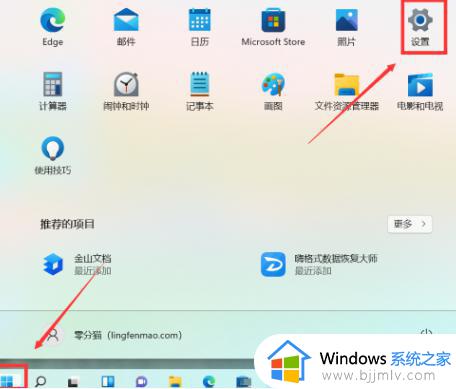
2、在左侧菜单中点击“个性化”,然后选择“颜色”。
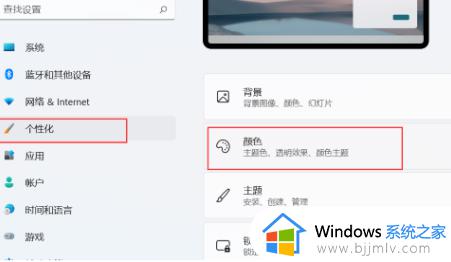
3、在页面下方找到“透明效果”选项,点击开关按钮来启用或禁用透明效果。完成设置后关闭窗口即可。
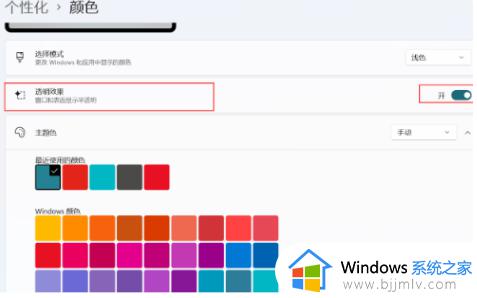
方法二:
1、打开Microsoft Store应用商店。
2、点击右上角的“搜索”按钮,输入“TranslucentTB”。选择“汉化bytpxxn”应用。
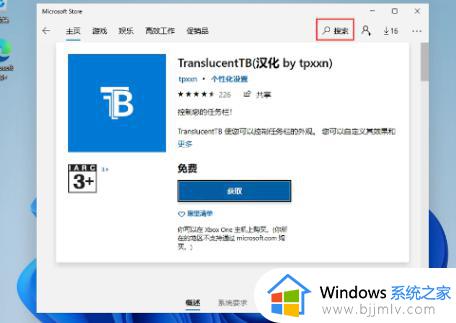
3、下载并安装该应用,安装完成后启动它。
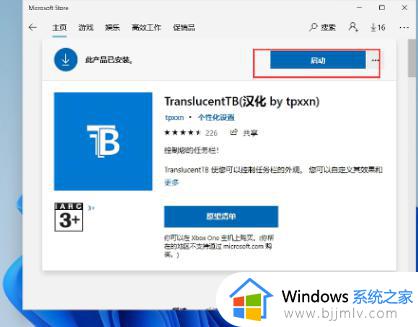
4、启动后,你会发现电脑任务栏的背景变得完全透明了!
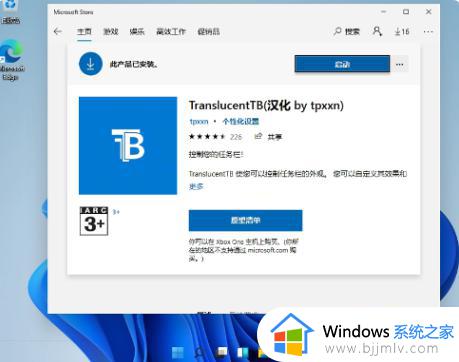
上述就是小编给大家介绍的win11任务栏透明度调节设置方法了,有遇到过相同问题的用户就可以根据小编的步骤进行操作了,希望能够对大家有所帮助。
win11状态栏透明度怎么设置 win11任务栏透明度调节设置方法相关教程
- 电脑任务栏透明度怎么设置win11 win11任务栏透明度怎么调节
- win11任务栏透明度怎么设置 设置win11任务栏透明度的方法
- win11电脑任务栏透明度怎么设置 win11如何调整任务栏透明度
- 任务栏透明度设置win11步骤 win11任务栏透明度怎么设置
- win11任务栏透明怎么设置 win11任务栏透明度设置方法
- win11怎么让任务栏完全透明 win11如何设置任务栏透明度
- windows11如何设置任务栏透明度 windows11任务栏设置透明方法
- win11透明任务栏怎么设置 win11最新版任务栏透明设置方法
- windows11任务栏怎么变成透明的 win11任务栏透明度设置教程
- windows11任务栏怎么透明 windows11任务栏透明度设置方法
- win11恢复出厂设置的教程 怎么把电脑恢复出厂设置win11
- win11控制面板打开方法 win11控制面板在哪里打开
- win11开机无法登录到你的账户怎么办 win11开机无法登录账号修复方案
- win11开机怎么跳过联网设置 如何跳过win11开机联网步骤
- 怎么把win11右键改成win10 win11右键菜单改回win10的步骤
- 怎么把win11任务栏变透明 win11系统底部任务栏透明设置方法
win11系统教程推荐
- 1 怎么把win11任务栏变透明 win11系统底部任务栏透明设置方法
- 2 win11开机时间不准怎么办 win11开机时间总是不对如何解决
- 3 windows 11如何关机 win11关机教程
- 4 win11更换字体样式设置方法 win11怎么更改字体样式
- 5 win11服务器管理器怎么打开 win11如何打开服务器管理器
- 6 0x00000040共享打印机win11怎么办 win11共享打印机错误0x00000040如何处理
- 7 win11桌面假死鼠标能动怎么办 win11桌面假死无响应鼠标能动怎么解决
- 8 win11录屏按钮是灰色的怎么办 win11录屏功能开始录制灰色解决方法
- 9 华硕电脑怎么分盘win11 win11华硕电脑分盘教程
- 10 win11开机任务栏卡死怎么办 win11开机任务栏卡住处理方法
win11系统推荐
- 1 番茄花园ghost win11 64位标准专业版下载v2024.07
- 2 深度技术ghost win11 64位中文免激活版下载v2024.06
- 3 深度技术ghost win11 64位稳定专业版下载v2024.06
- 4 番茄花园ghost win11 64位正式免激活版下载v2024.05
- 5 技术员联盟ghost win11 64位中文正式版下载v2024.05
- 6 系统之家ghost win11 64位最新家庭版下载v2024.04
- 7 ghost windows11 64位专业版原版下载v2024.04
- 8 惠普笔记本电脑ghost win11 64位专业永久激活版下载v2024.04
- 9 技术员联盟ghost win11 64位官方纯净版下载v2024.03
- 10 萝卜家园ghost win11 64位官方正式版下载v2024.03